Document 154308
advertisement
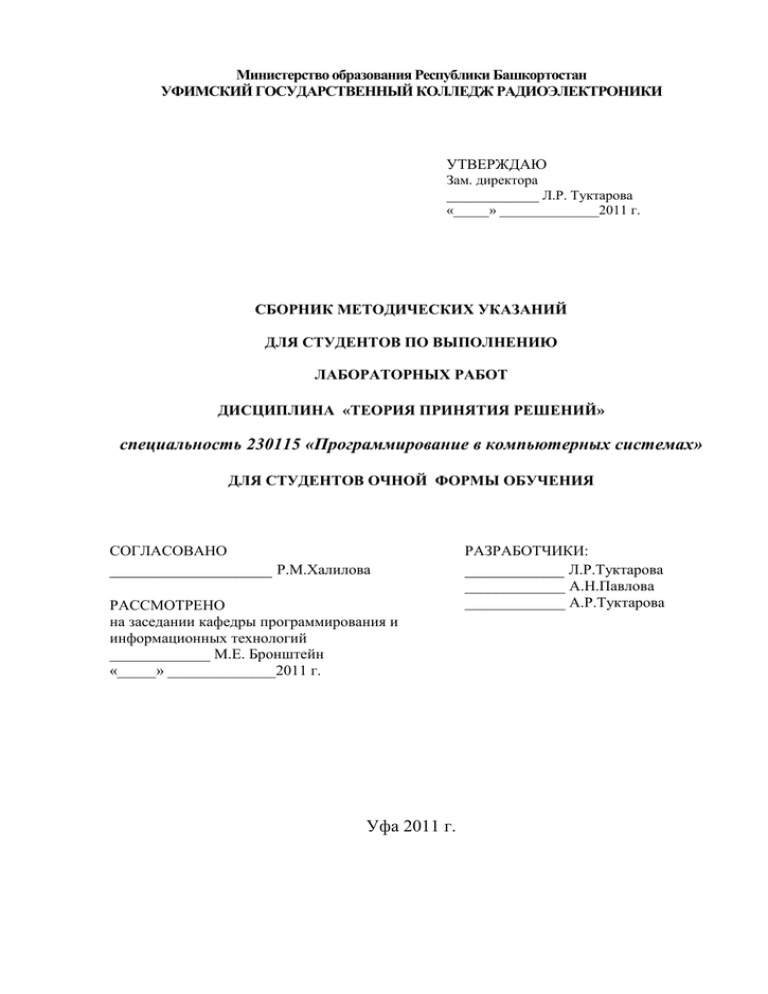
Министерство образования Республики Башкортостан УФИМСКИЙ ГОСУДАРСТВЕННЫЙ КОЛЛЕДЖ РАДИОЭЛЕКТРОНИКИ УТВЕРЖДАЮ Зам. директора _____________ Л.Р. Туктарова «_____» ______________2011 г. СБОРНИК МЕТОДИЧЕСКИХ УКАЗАНИЙ ДЛЯ СТУДЕНТОВ ПО ВЫПОЛНЕНИЮ ЛАБОРАТОРНЫХ РАБОТ ДИСЦИПЛИНА «ТЕОРИЯ ПРИНЯТИЯ РЕШЕНИЙ» специальность 230115 «Программирование в компьютерных системах» ДЛЯ СТУДЕНТОВ ОЧНОЙ ФОРМЫ ОБУЧЕНИЯ СОГЛАСОВАНО __________________ Р.М.Халилова РАСCМОТРЕНО на заседании кафедры программирования и информационных технологий _____________ М.Е. Бронштейн «_____» ______________2011 г. Уфа 2011 г. РАЗРАБОТЧИКИ: ___________ Л.Р.Туктарова _____________ А.Н.Павлова _____________ А.Р.Туктарова СОДЕРЖАНИЕ Стр. Предисловие………………………………………………………………………………...3 Лабораторная работа № 1, 2 «Принятие решений на основе метода анализа иерархий в MS Excel»………………………………………………………………………5 Лабораторная работа № 3 «Принятие решений в условиях ограничений. Графический метод решения задачи линейного программирования в Matlab»…...….. 12 Лабораторная работа № 4 «Принятие решений в условиях ограничений. Симплексметод решения задачи линейного программирования в MS Excel»…………………….14 Лабораторная работа № 5, 6 «Принятие решений в условиях ограничений. Решение задачи линейного программирования в Matlab»………………………………………….21 Лабораторная работа № 7 «Знакомство с пакетом GPSS World»…………….…..……...25 Лабораторная работа № 8, 9 «Основы работы с моделями систем в GPSS World»………………………………………………………………………………………..27 Лабораторная работа № 10, 11 «Моделирование одноканальной системы массового обслуживания в GPSS World»...………………………………………………………..…..31 Лабораторная работа № 12, 13 «Моделирование многоканальной системы массового обслуживания в GPSS World»…………………………………………………………...…35 Лабораторная работа № 14 «Построение графиков в GPSS World»……………..…...…37 Лабораторная работа № 15 «Построение гистограмм в GPSS World»………..………...43 2 ПРЕДИСЛОВИЕ Методические указания для студентов по выполнению лабораторных работ являются частью основной профессиональной образовательной программы Государственного бюджетного образовательного учреждения среднего профессионального образования «Уфимский государственный колледж радиоэлектроники» по специальности СПО 230115 «Программирование в компьютерных системах» в соответствии с требованиями ФГОС СПО третьего поколения. Методические указания для студентов по выполнению лабораторных работ адресованы студентам очной формы обучения. Методические указания созданы в помощь для работы на занятиях, подготовки к лабораторным работам, правильного составления отчетов. Приступая к выполнению лабораторной работы, необходимо внимательно прочитать цель и задачи занятия, ознакомиться с требованиями к уровню подготовки в соответствии с федеральными государственными стандартами третьего поколения (ФГОС-3), краткими теоретическими сведениями, выполнить задания работы, ответить на вопросы для закрепления теоретического материала и сделать вывод. Отчет о лабораторной работе необходимо выполнить и сдать в срок, установленный преподавателем. Наличие положительной оценки по лабораторным работам необходимо для получения зачета по дисциплине, поэтому в случае отсутствия студента на уроке по любой причине или получения неудовлетворительной оценки за лабораторную работу необходимо найти время для ее выполнения или пересдачи. Правила выполнения лабораторных работ 1. Студент должен прийти на лабораторное занятие подготовленным к выполнению лабораторной работы. 2. После проведения лабораторной работы студент должен представить отчет о проделанной работе. 3. Отчет о проделанной работе следует выполнять в журнале лабораторных работ на листах формата А4 с одной стороны листа. Оценку по лабораторной работе студент получает, если: студентом работа выполнена в полном объеме; студент может пояснить выполнение любого этапа работы; отчет выполнен в соответствии с требованиями к выполнению работы; студент отвечает на контрольные вопросы на удовлетворительную оценку и выше. Зачет по выполнению лабораторных работ студент получает при условии выполнения всех предусмотренных программой лабораторных работ после сдачи журнала с отчетами по работам и оценкам. Внимание! Если в процессе подготовки к лабораторным работам или при решении задач возникают вопросы, разрешить которые самостоятельно не удается, необходимо обратиться к преподавателю для получения разъяснений или указаний в дни проведения дополнительных занятий. 3 Обеспеченность занятия (средства обучения): 1. Учебно-методическая литература: - Дорогов В.Г., Теплова Я.О. Введение в методы и алгоритмы принятия решений. – М.: ИНФРА-М, 2012. – 240 с. - Абдикеев Н. М. Когнитивная бизнес-аналитика. – М.: ИНФРА-М. – 2011. – 511 с. - Гармаш А.Н., Орлова И.В. Математические методы в управлении. - М.: Вузовский учебник: ИНФРА-М, 2012. - 272 с. - Лычкина Н.Н. Имитационное моделирование экономических процессов. - М.: ИНФРА-М, 2012. - 254 с. - Гармаш А.Н., Орлова И.В., Концевая Н.В. Экономико-математические методы в примерах и задачах. - М.: НИЦ ИНФРА-М, 2011 - 416с. 2. Справочная литература: - Королев А. Г. Моделирование систем средствами GPSS World. Практический подход в примерах и задачах. – Северодонецк: изд-во «Эксмо», 2011. - Наместников С.М. Основы программирования в MatLab. – Ульяновск: УлГТУ, 2011. - Электронная страница разработчиков и пользователей GPSS [Электронный ресурс] – режим доступа: www.gpss.ru (2011) - Электронная страница разработчиков и пользователей Matlab [Электронный ресурс] – режим доступа: www.mathworks.com (2011) 3. Лабораторное оборудование и инструменты: Персональный компьютер; Мультимедиа проектор. 4. Рабочая тетрадь. 5. Карандаш простой, линейка, ручка. Порядок выполнения отчета по лабораторной работе 1. Ознакомиться с теоретическим материалом по лабораторной работе. 2. Выполнить предложенное задание. 3. Продемонстрировать результаты выполнения предложенных заданий преподавателю. 4. Ответить на контрольные вопросы. 5. Записать выводы о проделанной работе. 4 Лабораторная работа № 1, 2 «Принятие решений на основе метода анализа иерархий» Цель работы: 1 Ознакомиться с методом анализа иерархий при принятии решений; 2 Ознакомиться с методикой принятия решений на основе метода анализа иерархий в среде MS Excel. Образовательные результаты, заявленные во ФГОС третьего поколения: Студент должен уметь: - применять метод анализа иерархий к решению задач в профессиональной деятельности; знать: - состав этапов метода анализа иерархий. Краткие теоретические и учебно-методические материалы по теме лабораторной работы Метод анализа иерархий предполагает выполнение следующих этапов: 1) составление иерархии целей: определение глобальной цели, определение факторов (критериев достижимости цели), формирование альтернатив; 2) установление приоритетов критериев: формирование матрицы попарных сравнений критериев при помощи шкалы предпочтений: 1-равная важность, 3-умеренная важность, 5-существенная важность, 7-значительная важность, 9-абсолютная важность. 2,4,6,8-промежуточные оценки. Кр 1 Кр 2 Кр N Оценка Норм. компв оценка собств. вектора y 1 a ij y iн a1 j a1n Кр 1 1 y n a1 j y 1 1н 1 Кр 2 Кр N ai1 1 ain y2 y2н an1 anj 1 yn y nн a1 j aij anj y Y max n i Y 2 n 1 Индекс согласованности = n 1 , Оценка согласованности = (Индекс согл-ти/Случайная согл-ть)*100% . 2 3 4 5 6 7 8 9 10 0 0,58 0,9 1,12 1,24 1,32 1,41 1,45 1,49 Оценка согласованности дает число, которое можно выразить в %: ОС<10% - матрица безусловно согласована, 10%<ОС<20% - матрица условно согласована, ОС > 20% - матрица не согласована. 3) Попарное сравнение альтернатив по каждому критерию и получение локальных векторов приоритетов для альтернатив (матрица такая же как для 2, только вместо), количество матриц для попарного сравнения альтернатив опред-ся числом критериев. 5 4) Определение глобального приоритета альтернатив. Кр 1 Кр 2 Кр N y1н y nн yiн Норм. оценки для критериев x11н x x А1 А2 x2iн x21н x2 nн 1nн 1iн Аm xm1н xmnн xmiн P1 xijн y1н Глоб.приоритет P1 P2 Pm Методика выполнения лабораторной работы включает следующие этапы. 1. Запустите программу MS Excel. 2. Определите глобальную цель. Например, выбор оператора сотовой связи. 3. Определите критерии достижимости цели. Например, тарифы, скорость сети, доступность сети, удобство оплаты, дополнительные услуги. 4. Определите альтернативы. Например, МТС, МегаФон, Билайн, Сотел, Смартс. 5. Установите приоритеты критериев. В MS Excel постройте матрицу попарных сравнений критериев, которая имеет следующий вид: Тариф Тариф Скорость сети Доступность сети Удобство оплаты Дополнительные услуги Скорость сети 1 5 7 1/6 1/7 1/5 1 1 1/7 1/9 Доступность Удобство Дополнительные сети оплаты услуги 1/7 6 7 1 7 9 1 9 9 1/9 1 3 1/9 1/3 1 В Excel таблица выглядит так: 6 6. Добавьте в таблицу три столбца для вычисления оценки компонентов собственного вектора, нормализованной оценки и λ и одну строку для вычисления суммы оценок. 7. Вычислите сумму в ячейке B7 при помощи формулы: =СУММ(B2:B6). Аналогично вычислите значения суммы для всех столбцов. 8. Вычислите значение в ячейке G2 при помощи формулы: =СТЕПЕНЬ((ПРОИЗВЕД(B2:F2));1/5). Аналогично вычислите значения компонентов собственного вектора для всех критериев, а также их сумму. 9. Вычислите значение в ячейке H2 при помощи формулы: =G2/G7. Аналогично вычислите нормализованные оценки для всех критериев, а также их сумму. 10. Вычислите значение в ячейке I2 при помощи формулы: =B7*H2. Аналогично вычислите λ для всех критериев, а также λmax. В результате вычислений получаем следующую таблицу: 11. Вычислите значение индекса согласованности в ячейке D10 при помощи формулы: =(I7-5)/4. Выполните оценку согласованности в ячейке F10 при помощи формулы: =D10/1,12*100. Матрица безусловно согласована. 7 12. Откройте лист 2 в MS Excel и аналогично выполните попарное сравнение альтернатив по каждому критерию. 12.1 Матрица сравнения альтернатив по критерию «Тариф» имеет вид: МТС МТС МегаФон Билайн Сотел Смартс МегаФон 1 1/3 3 5 7 Билайн 3 1 5 7 9 Сотел 1/3 1/5 1 3 5 Смартс 1/5 1/7 1/3 1 3 1/7 1/9 1/5 1/3 1 В MS Excel в результате всех вычислений матрица имеет вид: 12.2 Матрица сравнения альтернатив по критерию «Скорость сети» имеет вид: МТС МТС МегаФон Билайн Сотел Смартс 1 3 1 1/5 1/7 МегаФон Билайн 1/3 1 1/3 1/5 1/9 Сотел 1 3 1 1/3 1/7 Смартс 5 5 3 1 1/6 7 9 7 6 1 В MS Excel в результате всех вычислений матрица имеет вид: 12.3 Матрица сравнения альтернатив по критерию «Доступность сети» имеет вид: МТС МТС МегаФон Билайн Сотел Смартс 1 5 2 1/3 1/7 МегаФон Билайн 1/5 1 1/3 1/7 1/9 Сотел 1/2 3 1 1/3 1/8 Смартс 3 7 3 1 1/6 7 9 8 6 1 8 В MS Excel в результате всех вычислений матрица имеет вид: 12.4 Матрица сравнения альтернатив по критерию «Удобство оплаты» имеет вид: МТС МТС МегаФон Билайн Сотел Смартс МегаФон 1 1 1 1/5 1/7 Билайн 1 1 1 1/7 1/9 Сотел 1 1 1 1/5 1/7 Смартс 5 7 5 1 1/5 7 9 7 5 1 В MS Excel в результате всех вычислений матрица имеет вид: 12.5 Матрица сравнения альтернатив по критерию «Дополнительные услуги» имеет вид: МТС МТС МегаФон Билайн Сотел Смартс МегаФон 1 1 1 1/7 1/9 1 1 1 1/7 1/9 Билайн Сотел 1 1 1 1/5 1/7 Смартс 7 7 5 1 1/5 9 9 7 5 1 В MS Excel в результате всех вычислений матрица имеет вид: 9 13. Определите глобальный приоритет критериев. Для этого откройте лист 1 в книге Excel и заполните сводную таблицу: Скопируйте значение в ячейке H2, затем щелкните левой кнопкой мыши по ячейке B13 и выберете «Специальная вставка», отметьте пункт «Вставить значения» 10 Аналогично вставьте значения из ячейки H3 в C13; из ячейки H4 в D13; из ячейки H5 в E13; из ячейки H6 в F13. Кроме того, используя специальную вставку, вставьте значения нормализованных оценок с листа 2 для альтернатив. Вычислите значение в ячейке G14 =СУММ(B14*B13;C14*C13;D14*D13;E14*E13;F14*F13). глобальные приоритеты для других альтернатив. при помощи Аналогично формулы: вычислите Таким образом, приоритет альтернатив следующий: МегаФон, Билайн, МТС, Сотел и Смартс. Задания для лабораторного занятия: 1. Определить, используя метод анализа иерархий, приоритет сотовых операторов. Контрольные вопросы 1. В чем заключается задача принятии решений? 2. Какова формальная постановка задачи принятия решений? 3. Что такое альтернатива? 4. Что такое критерий? 5. Что такое реляционная модель предпочтений? Назовите основные виды предпочтений. 6. Каковы этапы принятия решений при использовании метода анализа иерархий? 11 Лабораторная работа № 3 «Принятие решений в условиях ограничений. Графический метод решения задачи линейного программирования в Matlab» Цель работы: 1 Ознакомиться с графическим методом решения задачи линейного программирования; 2 Ознакомиться с методикой принятия решений на основе решения задачи линейного программирования в среде Matlab. Образовательные результаты, заявленные во ФГОС третьего поколения: Студент должен уметь: - принимать решения в условиях ограничений с использованием методов линейного программирования для задач в профессиональной деятельности; знать: - состав этапов и методику принятия решений в условиях ограничений. Краткие теоретические и учебно-методические материалы по теме лабораторной работы Пример. Задача определения оптимального ассортимента продукции. Предприятие изготавливает два вида продукции — П1 и П2, которая поступает в оптовую продажу. Для производства продукции используются два вида сырья — А и В. Максимально возможные запасы сырья в сутки составляют 9 и 13 единиц соответственно. Для изготовления продукции П1 используются 2 единицы сырья А и 3 единицы сырья В; для изготовления продукции П2 используются 3 единицы сырья А и 2 единицы сырья В. Опыт работы показал, что суточный спрос на продукцию П1 никогда не превышает спроса на продукцию П2 более чем на 1 ед. Кроме того, известно, что спрос на продукцию П2 никогда не превышает 2 ед. в сутки. Оптовые цены единицы продукции равны: 3 д. е. — для П1 и 4 д. е. — для П2. Какое количество продукции каждого вида должно производить предприятие, чтобы доход от реализации продукции был максимальным? Формально условие задачи можно записать в виде: 2x1+3x2≤9 3x1+2x2≤13 x1-x2≤1 x2≤2 Целевая функция имеет вид: f=3x1+4x2→max Решение задачи выполняется согласно следующей методике в среде Matlab. 1. Запустите программу Matlab. 2. Создайте новый m-файл File, New, M-file. 3. Наберите в созданном файле текст x=[0:0.01:6]; y1=3-2/3*x; y2=6.5-1.5*x; y3=x-1; y4=2; plot(x,y1,'-k',x,y2,'-k',x,y3,'-k',x,y4,'-k') grid axis([0 5 0 7]) 4. Запустите на выполнение полученный файл решения задачи debug, run. После этого откроется окно с построенными графиками и полученным многоугольником. 12 5. Определите оптимальное решение, вычислив значения координат точек – углов полученного многоугольника В и С. Для этого решите систему уравнений y=2 и y=3-2/3x (для точки B); y=3-2/3x и y=x-1 (для точки С). 6. Определите значения целевой функции. Для этого подставьте значения, полученные на шаге 5 в целевую функцию f=3x1+4x2. Решением задачи является тот набор, для которого целевая функция максимальна. Задания для лабораторного занятия: Решить задачу определения оптимального ассортимента продукции. Вычислить, какое количество продукции каждого вида должно производить предприятие, чтобы доход от реализации продукции был максимальным. Вычислить значение максимального дохода. Контрольные вопросы 1. Дайте определение постановки задачи математического программирования. 2. Что представляет собой задача линейного программирования? 3. Какова каноническая форма задачи линейного программирования? 4. Что такое целевая функция? 5. Какая команда используется в Matlab для построения графика функции? 13 Лабораторная работа № 4 «Принятие решений в условиях ограничений. Симплекс-метод решения задачи линейного программирования в MS Excel» Цель работы: 1 Ознакомиться с симплекс-методом решения задачи линейного программирования; 2 Ознакомиться с методикой принятия решений на основе решения задачи линейного программирования симплекс-методом в MS Excel. Образовательные результаты, заявленные во ФГОС третьего поколения: Студент должен уметь: - принимать решения в условиях ограничений с использованием методов линейного программирования для задач в профессиональной деятельности; знать: - состав этапов и методику принятия решений в условиях ограничений. Краткие теоретические и учебно-методические материалы по теме лабораторной работы MS Excel содержит модуль «Поиск решения» позволяющий осуществлять поиск оптимальных решений, в том числе решение задач линейного, целочисленного, нелинейного и стохастического программирования. Постановка задачи осуществляется посредством задания ячеек для переменных и записи формул с использованием этих ячеек для целевой функции и системы ограничений. Математическая модель этой задачи, записанная в обычной математической форме: Целевая функция S = 60*x1+70*x2+120*x3+130*x4 → max Система ограничений 1*x1+1*x2+1*x3+1*x4 ≤ 16 6*x1+5*x2+4*x3+3*x4 ≤ 110 4*x1+6*x2+10*x3+13*x4 ≤ 150 x1, x2, x3, x4 ≥ 0 - целые В Excel математическая модель может быть представлена, в лучшем случае, в виде таблицы чисел. Размещение данных в Excel оформляется в свободном порядке, формы ввода не предусмотрены. 14 Далее, переходим к решению. Выбираем в меню «Сервис | Поиск решения». Открывается диалоговое окно «Поиск решения». Здесь указывается ячейки целевой функции, переменных и устанавливаются ограничения исходя из системы ограничений. Можно начать решение, или установить «параметры» решения. Методика выполнении лабораторной работы заключается в следующем. 1. Определить формальную постановку задачи. Формальная постановка задачи имеет вид: 15 150 x1 75 x 2 max 10 x1 4 x 2 1000 3 x 2 x 360 2 1 2 x 5 x 1 2 600 x 0 1 x 2 0 2. Ввести исходные данные. 3. Ввести зависимости из формальной постановки задачи в экранную форму. Для ввода зависимостей определяющих выражение для целевой функции и ограничений используется функция MS Excel СУММПРОИЗВ, которая вычисляет сумму попарных произведений двух или более массивов. Одним из самых простых способов определения функций в MS Excel является использование режима "Вставка функций", который можно вызвать из меню "Вставка" или при нажатии кнопки " " на стандартной панели инструментов. Так, например, выражение для целевой функции из задачи определяется следующим образом: - поместите курсор в поле D6; - нажмите кнопку " ", вызовите окно "Мастер функций – шаг 1 из 2; - выберите в окне "Категория" категорию "Математические"; - в окне "Функция" выберите функцию СУММПРОИЗВ; 16 - в появившемся окне "СУММПРОИЗВ" в строку "Массив 1" введите выражение B$4:C$4, а в строку "Массив 2" – выражение B6:C6; Левые части ограничений задачи представляют собой сумму произведений каждой из ячеек, отведенных для значений переменных задачи (B3, C3), на соответствующую ячейку, отведенную для коэффициентов конкретного ограничения (B13, C13 – 1-е ограничение; B14, С14 – 2-е ограничение и B15, С15 – 3-е ограничение). Формулы, соответствующие левым частям ограничений, представлены в таблице. Левая часть ограничения Формула Excel 10 x1 4 x2 или B3 B13 C3 C13 =СУММПРОИЗВ(B4:C4;B13:C13)) 3x1 2 x2 или B3 B14 C3 C14 =СУММПРОИЗВ(B4:C4;B14:C14)) 2 x1 5x2 или B3 B15 C3 C15 =СУММПРОИЗВ(B4:C4;B15:C15) 4. Задание целевой функции. В окне «Поиск решения», которое вызывается из меню «Сервис»: - поставьте курсор в поле "Установить целевую ячейку"; - введите адрес целевой ячейки $D$6 или сделайте одно нажатие левой клавиши мыши на целевую ячейку в экранной форме это будет равносильно вводу адреса с клавиатуры; - введите направление оптимизации ЦФ, щелкнув один раз левой клавишей мыши по селекторной кнопке "максимальному значению". 17 5. Ввод ограничений и граничных условий. В окно "Поиск решения" в поле "Изменяя ячейки" впишите адреса $B$4:$С$4. 6. Задание граничных условий для допустимых значений переменных В нашем случае на значения переменных накладывается только граничное условие неотрицательности, то есть их нижняя граница должна быть равна нулю: - нажмите кнопку "Добавить", после чего появится окно «Добавление ограничения»; - в поле "Ссылка на ячейку" введите адреса ячеек переменных $B$4:$С$4. Это можно сделать как с клавиатуры, так и путем выделения мышью всех ячеек переменных непосредственно в экранной форме. - в поле знака откройте список предлагаемых знаков и выберите . - в поле "Ограничение" введите 0. Задание знаков ограничений , , = - Нажмите кнопку "Добавить" в окне "Добавление ограничения". - В поле "Ссылка на ячейку" введите адрес ячейки левой части конкретного ограничения, например $B$18. Это можно сделать как с клавиатуры, так и путем выделения мышью нужной ячейки непосредственно в экранной форме. - В соответствии с условием задачи (1) выбрать в поле знака необходимый знак, например, . - В поле "Ограничение" введите адрес ячейки правой части рассматриваемого ограничения, например $D$18. - Аналогично введите ограничения: $B$19<=$D$19, $B$20<=$D$20. - Подтвердите ввод всех перечисленных выше условий нажатием кнопки OK. Окно "Поиск решения" после ввода всех необходимых данных задачи (1) представлено на рисунке. 18 7. Установка параметров решения задачи. Задача запускается на решение в окне «Поиск решения». Но предварительно для установления конкретных параметров решения задач оптимизации определенного класса необходимо нажать кнопку «Параметры» и заполнить некоторые поля окна «Параметры поиска решения». Параметр "Максимальное время" служит для назначения времени (в секундах), выделяемого на решение задачи. В поле можно ввести время, не превышающее 32 767 секунд (более 9 часов). Параметр "Предельное число итераций" служит для управления временем решения задачи путем ограничения числа промежуточных вычислений. В поле можно ввести количество итераций, не превышающее 32 767. Параметр "Относительная погрешность" служит для задания точности, с которой определяется соответствие ячейки целевому значению или приближение к указанным границам. Поле должно содержать число из интервала от 0 до 1. Чем меньше количество десятичных знаков во введенном числе, тем ниже точность. Высокая точность увеличит время, которое требуется для того, чтобы сошелся процесс оптимизации. Параметр "Допустимое отклонение" служит для задания допуска на отклонение от оптимального решения в целочисленных задачах. При указании большего допуска поиск решения заканчивается быстрее. Параметр "Сходимость" применяется только при решении нелинейных задач. Установка флажка "Линейная модель" обеспечивает ускорение поиска решения линейной задачи за счет применение симплекс-метода. Подтвердите установленные параметры нажатием кнопки "OK". 8. Запуск задачи на решение. Запуск задачи на решение производится из окна "Поиск решения" путем нажатия кнопки "Выполнить". После запуска на решение задачи ЛП на экране появляется окно "Результаты поиска решения" с сообщением об успешном решении задачи. 19 В окне "Результаты поиска решения" представлены названия трех типов отчетов: "Результаты", "Устойчивость", "Пределы". Они необходимы при анализе полученного решения на чувствительность. Для получения же ответа (значений переменных, ЦФ и левых частей ограничений) прямо в экранной форме просто нажмите кнопку "OK". После этого в экранной форме появляется оптимальное решение задачи. Задания для лабораторного занятия: Фабрика "GRM pic" выпускает два вида каш для завтрака - "Crunchy" и "Chewy". Управляющему производством необходимо разработать план производства на месяц. В приведенной ниже таблице указаны общий фонд рабочего времени и число человекочасов, требуемое для производства 1 т продукта. Необходимый фонд рабочего времени Общий фонд чел.-ч/т Цех рабочего времени чел.-ч. в месяц “Crunchy” “Chewy” А. Производство 10 4 1000 В. Добавка приправ 3 2 360 С. Упаковка 2 5 600 Доход от производства 1 т "Crunchy" составляет 150 ф. ст., а от производства "Chewy" - 75 ф. ст. На настоящий момент нет никаких ограничений на возможные объемы продаж. Имеется возможность продать всю произведенную продукцию. Требуется: а) сформулировать модель линейного программирования, максимизирующую общий доход фабрики за месяц; б) решить ее c помощью MS Excel. Контрольные вопросы 1. Что такое симплекс-таблица? 2. Что такое опорный план? 3. Какая команда в MS Excel позволяет решать программирования? задачи линейного 20 Лабораторная работа № 5, 6 «Принятие решений в условиях ограничений. Решение задачи линейного программирования в Matlab» Цель работы: 1 Ознакомиться с функцией linprog при решении задачи линейного программирования; 2 Ознакомиться с методикой принятия решений на основе решения задачи линейного программирования в среде Matlab. Образовательные результаты, заявленные во ФГОС третьего поколения: Студент должен уметь: - принимать решения в условиях ограничений с использованием методов линейного программирования для задач в профессиональной деятельности; знать: - состав этапов и методику принятия решений в условиях ограничений. Краткие теоретические и учебно-методические материалы по теме лабораторной работы При решении задач линейного программирования в Matlab используется функция linprog. В простейшем случае функция linprog реализует вычисление min fTx, такое что: A*x≤b, где f, x, b – векторы, A – матрица. В этом случае синтаксис функции следующий: linprog(f,A,b). Пример. Решить задачу определения оптимального ассортимента продукции с применением функции linprog. Предприятие изготавливает два вида продукции — П1 и П2, которая поступает в оптовую продажу. Для производства продукции используются два вида сырья — А и В. Максимально возможные запасы сырья в сутки составляют 9 и 13 единиц соответственно. Для изготовления продукции П1 используются 2 единицы сырья А и 3 единицы сырья В; для изготовления продукции П2 используются 3 единицы сырья А и 2 единицы сырья В. Опыт работы показал, что суточный спрос на продукцию П1 никогда не превышает спроса на продукцию П2 более чем на 1 ед. Кроме того, известно, что спрос на продукцию П2 никогда не превышает 2 ед. в сутки. Оптовые цены единицы продукции равны: 3 д. е. — для П1 и 4 д. е. — для П2. Какое количество продукции каждого вида должно производить предприятие, чтобы доход от реализации продукции был максимальным? Формально условие задачи можно записать в виде: 2x1+3x2≤9 3x1+2x2≤13 x1-x2≤1 x2≤2 Целевая функция имеет вид: f=3x1+4x2→max Решение задачи выполняется согласно следующей методике в среде Matlab. 1. Запустите Matlab. 2. Определите решение задачи линейного программирования, используя команду linprog. В командной строке введите команду с=[3;4]; и нажмите Enter. Аналогично введите следующую последовательность команд: A=[2 3;3 2;1 -1; 0 1]; b=[9 13 1 2]; X=linprog(-c, A , b). 21 Назначение каждой команды приведено в таблице. Команда Назначение с=[3;4]; задание параметров целевой функции A=[2 3;3 2;1 -1; 0 1]; задание параметров ограничений b=[9 13 1 2]; заданий свободных коэффициентов ограничений X=linprog(-c, A , b). вычисление оптимальных значений Внимание!!! По условию задачи требуется найти максимум целевой функции, поэтому находим значения –c (X=linprog(-C, A , b).). Если по условию задачи требуется найти минимум целевой функции, то команда будет иметь формат X=linprog(C, A , b). 3. После выполнения указанных команд система выдаст на экран значения X= 2.4000 1.4000 Эти значения являются решением задачи. 4. Вычислите значение целевой функции для найденного решения. В командной строке введите команду 3*2.4+4*1.4, нажмите Enter. Система вычислит значение целевой функции. В данном случае 12,8. Таким образом, максимальная прибыль будет получена, если объем производства продукции П1 составит 2,4 единицы, а продукции П2 — 1,4 единицы. Доход, получаемый в этом случае, равен 12,8 денежных единиц. Задания для лабораторного занятия: 1. Решить задачу определения оптимального ассортимента продукции. Вычислить, какое количество продукции каждого вида должно производить предприятие, чтобы доход от реализации продукции был максимальным. Вычислить значение максимального дохода. 2. Решить задачу согласно индивидуальному заданию. Номер варианта соответствует Вашему номеру в журнале. Варианты 1-15. Компания изготавливает два вида продукции – П1 и П2. Для производства продукции используются два вида сырья – M1 и M2. Оптовые цены единицы продукции равны: a д.е. для П1 и b д.е. для П2. Расход сырья на единицу продукции вида П1 и вида П2 дан в таблице. Расход сырья на 1 ед. продукции Максимальный Сырье запас сырья, ед. П1 П2 M1 c d e M2 g h i Установлены ограничения на спрос продукции: ежедневный объем производства продукции П2 не должен превышать ежедневный объем производства продукции П1 более чем на j тонн; максимальный ежедневный объем производства П2 не должен превышать k т. Требуется определить, какое количество продукции каждого вида должно производить предприятие, чтобы доход от реализации продукции был максимальным. Формально условие задачи можно записать в виде: c*x1+d*x2≤e g*x1+h*x2≤i x2-x1≤j x2≤k Целевая функция имеет вид: f=a*x1+b*x2→max 22 Значения коэффициентов приведены в таблице. Вариант a b c d e g 1 2 3 1 2 12 4 2 4 6 3 1 18 8 3 5 3 2 3 16 6 4 1 4 3 6 20 4 5 3 1 5 3 27 2 6 4 2 3 5 28 3 7 3 2 2 3 24 2 8 5 4 3 2 22 3 9 2 4 3 5 20 4 10 3 5 3 3 24 4 11 4 5 3 6 22 3 12 5 4 6 3 26 4 13 4 5 3 2 28 4 14 5 3 5 4 27 3 15 5 6 4 6 25 4 h 6 4 4 2 5 6 7 4 3 6 5 6 5 6 7 i 25 32 28 24 34 28 26 30 26 28 34 26 24 22 30 j 4 2 4 3 4 2 2 3 1 2 2 2 3 2 3 k 2 4 6 2 3 1 2 2 2 1 1 2 1 2 2 Варианты 16-30. Имеется два вида корма I и II, содержащие питательные вещества S1, S2 и S3. Содержание числа единиц питательных веществ в 1 кг каждого вида корма, стоимость 1 кг каждого вида корма и необходимый минимум питательных веществ приведены в таблице. Питательное вещество (витамин) Число единиц питательных Необходимый веществ в 1 кг корма минимум питательных I II веществ S1 a b c S2 d e g S3 h i j Стоимость 1 кг корма k l Необходимо составить дневной рацион, имеющий минимальную стоимость, в котором содержание каждого вида питательных веществ было бы не менее установленного предела. Формально условие задачи можно записать в виде: a*x1+b*x2≤c d*x1+e*x2≤g h*x1+i*x2≤j Целевая функция имеет вид: f=k*x1+l*x2→min 23 Значения коэффициентов приведены в таблице. Вариант a b c d e g 16 3 1 9 1 2 8 17 2 1 8 2 3 10 18 4 2 10 3 5 12 19 5 3 13 4 6 16 20 2 1 11 2 4 9 21 3 1 9 3 7 15 22 5 3 13 1 2 8 23 2 1 8 2 3 16 24 5 3 13 1 2 8 25 3 1 9 3 7 15 26 4 2 10 2 4 9 27 5 3 12 4 8 16 28 6 2 14 3 7 12 29 4 7 10 3 5 14 30 5 3 12 3 7 12 h 1 2 3 5 3 3 1 5 2 3 3 4 3 3 3 i 6 4 7 9 6 5 6 9 4 5 6 7 6 7 6 j 12 10 12 15 12 16 12 15 12 10 12 13 12 13 12 k 4 3 2 5 4 3 4 5 4 3 3 4 3 4 4 l 6 5 6 6 7 8 6 6 6 5 6 7 8 5 7 Контрольные вопросы 1. Каково назначение функции linprog? 2. Каковы параметры функции linprog? 3. Как задаются ограничения в задачах линейного программирования? 24 Лабораторная работа № 7 «Знакомство с пакетом GPSS World» Цель работы: 1. Ознакомиться с пакетом GPSS World. 2. Изучить интерфейс, структуру меню и назначение основных команд Образовательные результаты, заявленные во ФГОС третьего поколения: Студент должен уметь: - запускать, сохранять, открывать файлы в GPSS World; - осуществлять имитационное моделирование. знать: - структуры GPSS World, состав и структуру главного меню. Краткие теоретические и учебно-методические материалы по теме лабораторной работы Имитационное моделирование — метод, позволяющий строить модели, описывающие процессы так, как они проходили бы в действительности. Такую модель можно воспроизводить во времени как для одного испытания, так и заданного их множества. При этом результаты будут определяться случайным характером процессов. По этим данным можно получить достаточно устойчивую статистику. Имитационная модель предназначена для имитации процесса функционирования реальных систем массового обслуживания. Системы массового обслуживания представляют собой системы специального вида, реализующие многократное выполнение однотипных задач. В основе каждого языка или системы моделирования лежит определенная концепция структуризации для описания реального объекта. GPSS основан на блочноориентированной концепции, разработанной с ориентацией на описание систем массового обслуживания. Структура моделируемого процесса изображается в виде потока, проходящего через обслуживающие устройства, очереди и другие элементы системы. Методика имитационного моделирования в пакете GPSS World заключается в следующем. 1. Запустить пакет 2. Открыть файл примера (Sample1) File / Open. Откроется модель работы парикмахерской с одним парикмахером. 3. Сохранить с новым названием File / Save As 4. Добавить блок BUFFER после блока GENERATE. Поместите курсор где-нибудь на строке Queue Barber путем перемещения указателя на позицию и одного щелчка. Затем Edit / Insert Line. Написать BUFFER под QUEUE. 5. Изменить настройки модели Edit / Settings. Просмотрите все закладки в окне настойки модели и закройте его (кнопка ОК). 25 6. Транслировать модель, то есть создать объект Simulation Command / Create Simulation. Это действие транслирует модель в объект Simulation и позволяет выявить синтаксические ошибки в программе. В данном случае ошибок не выявлено. 7. Просмотреть журнал. Все взаимодействия и сообщения, генерируемые системой GPSS World, записываются в журнал (окно Journal). Журнал создается автоматически при создании модели. Просмотрите журнал и сверните его. 8. Просмотреть информацию о состоянии блоков модели Window / Simulation Window / Blocks Window. Детализированный вид окна Blocks Window появится в новом окне. Рассмотрите недетализированный вид окна блоков модели View / Entity Details. Вернитесь к детализированному виду окна блоков модели View / Entity Details. 9. Запустить моделирование Command / START. В диалоговом окне START вместо 1 введите 300 и нажмите ОК. 10. Просмотреть отчет о моделировании. По завершению моделирования автоматически откроется окно Report. Просмотрите содержание отчета. 11. Завершить сессию File / Exit. Не сохраняйте изменения, для этого в диалоговом окне нажмите НЕТ. Задания для лабораторного занятия: 1 Ознакомиться согласно приведенной методике с примером имитационного моделирования в среде GPSS World Контрольные вопросы 1. Что такое имитационное моделирование? 2. Что представляет собой язык GPSS? 3. Дайте определения понятиям реальное время, машинное время, модельное время. 4. Что представляет собой журнал в системе GPSS World? 5. Что представляет собой отчет в системе GPSS World? 26 Лабораторная работа № 8, 9 «Основы работы с моделями систем в GPSS World» 1. 2. 3. Цель работы: Научиться работать с моделью системы в GPSS World Научиться работать с журналом в GPSS World Ознакомиться с работой системы в динамике Образовательные результаты, заявленные во ФГОС третьего поколения: Студент должен уметь: - запускать, сохранять, открывать файлы в GPSS World; - осуществлять имитационное моделирование. знать: - структуры GPSS World, состав и структуру главного меню. Краткие теоретические и учебно-методические материалы по теме лабораторной работы Объект Model системы GPSS World определяется как последовательность выражений модели. Выражение модели являются блок, команда или процедура PLUS. Построение модели сводится к созданию последовательности выражений, которые в совокупности работают как реально существующая система. После создания объекта Model ее требуется транслировать при помощи команды меню Create Simulation, другими словами создать объект Simulation. После создания объекта Simulation к нему можно посылать интерактивные выражения, например Start (выражение для запуска системы). Все команды, за исключением HALT, SHOW и INCLUDE, помещаются в упорядоченную очередь команд, когда объект Simulation получает их. Они выполнятся в порядке их получения. Эти команды называются командами в очереди. HALT и SHOW называются немедленными Командами. Они выполняются вне зависимости от того, что происходит. Команда HALT является особым случаем. Она не только прерывает любую работающую модель, но также удаляет еще не выполненные команды в очереди. Система GPSS предоставляет обширный набор встроенных статистик, называемых Системными Численными Атрибутами (System Numerical Attributes, SNA). Для использования статистик необходимо сослаться на них в Операндах и Выражениях. Например, Q$BARBER SNA является счетчиком очереди (добавить другие). Методика выполнения лабораторной работы заключается в следующем. Пример. В парикмахерской работает один парикмахер. Клиенты прибывают в парикмахерскую в среднем каждые 300 секунд модельного времени. У парикмахера в среднем уходит 400 секунд на одну стрижку. 1. Запустить пакет 2. Открыть файл примера (Sample1) File / Open 3. Сохранить с новым названием File / Save As 4. Создать объект Simulation. 5. Подготовить график Plot, который отражает количество клиентов в очереди в процессе моделирования (Q$BARBER SNA): Window / Simulation Window / Plot Window. Появится диалоговое окно. Введите в текстовые поля информацию, представленную на рисунке. Затем щелкните на кнопках Plot, Memorize и OK. 27 6. Запустить моделирование Command / START. В диалоговом окне START вместо 1 введите 300 и нажмите ОК. Когда начнется построение графика, остановите моделирование Command / HALT или комбинацию клавиш Ctrl+Alt+H. Затем продолжите моделирование Command / Continue или комбинацию клавиш Ctrl+Alt+C. 7. Просмотреть отчет о моделировании Report. Окно Report автоматически открывается после завершения прогона модели. Просмотрите стандартный отчет. Когда Вы завершите разбирать отчет, закройте окно без сохранения результатов. 8. Исследовать результаты. 8.1 Перейдите в окно Journal и выберите Command / SHOW, введите с1, нажмите ОК. Эта команда выводит в журнал и статусную строку значение системных часов. Значение C1 показывает модельное время в тот момент, когда процесс моделирования завершился. 8.2 Перейдите в окно Journal и выберите Command / SHOW, введите QM$Barber, нажмите ОК. Эта переменная показывает максимальное значение объекта Очередь (Queue) под названием Barber. 28 9. Отследить результаты моделирования в динамике при помощи окна Expressions для часов, длины очереди клиентов и количества активных Транзактов. Нажмите Window / Simulation Window / Expression Window. Затем отредактируйте окно Expression: рядом с Label введите Clock и для Expression введите AC1. Затем выберите опции View и Memorize. Для последующих выражений Вам достаточно лишь ввести новые значение в поля Label и Expressions, а затем нажать кнопки View и/или Memorize. В поле Label ВВЕДИТЕ Act Trans, а в поле Expression ВВЕДИТЕ XN1, затем ЩЕЛКНИТЕ НА кнопке View и Memorize. Наконец, если Вы желаете просмотреть очередь Barber, ЩЕЛКНИТЕ НА выражении Q$Barber в поле Memorized Expressions, затем ЩЕЛКНИТЕ НА кнопке View НАЖМИТЕ OK. Теперь мы сможем наблюдать за состоянием Часов, Количества Активных Транзактов и размером очереди Barber в процессе моделирования. 10. Просмотреть сведения о сущностях модели. Открыть окно Facilities, пока идет процесс моделирования, чтобы взглянуть на сущность GPSS Facility, которая представляет Парикмахера в системе. ЩЕЛКНИТЕ ДВА РАЗА НА иконке Block в верхнем левом углу окна Plot ВЫБЕРИТЕ Window / Simulation Window / Facilities Window. Разместите оба окна, так чтобы Вы могли наблюдать за двумя окнами одновременно в процессе моделирования. 11. Запуск моделирования без генерации отчета. Command / START. В диалоговом окне замените значение 1 на 100000,NP, нажмите OK. Следите за статистикой в процессе моделирования. 12. Настроить функциональные клавиши Edit / Settings. В настройках выберите закладку Function keys. Для каждой модели можно настроить свой уникальный набор функциональных клавиш. Давайте назначим клавише [F9] команду «SHOW Q$Barber». Установите курсор в поле справа от надписи [F9] и введите SHOW Q$Barber, нажмите ОК. Создайте модель с помощью новых настроек Command / Create Simulation. Теперь запустите модель Command / START. В диалоговом окне замените значение 1 на 1000000 и нажмите OK. Прервите процесс моделирования [F4] и затем нажмите [F9]. Вы увидите значение очереди Barber в статусной строке главного окна и в журнале. Завершите моделирование. 13. Просмотреть отчет о моделировании. По завершению моделирования автоматически откроется окно Report. Просмотрите содержание отчета. 14. Завершить сессию File / Exit. Не сохраняйте изменения, для этого в диалоговом окне нажмите НЕТ. 29 Задания для лабораторного занятия: 1 Проведите моделирование системы, описанной в лабораторной работе. 2 Просмотрите результаты работы системы при помощи журнала 3 Отследите результаты моделирования в динамике 4 Настройте функциональные клавиши Контрольные вопросы 1. Что представляет собой модель в системе GPSS World? 2. Что такое Facilities в GPSS World? 3. Дайте определение понятию Expressions в системе GPSS World. 4. Какие команды в GPSS World не помещаются в упорядоченную очередь команд? 5. Какие команды называются командами в очереди, а какие немедленными командами в системе GPSS World? 30 Лабораторная работа № 10, 11 «Моделирование одноканальной системы массового обслуживания в GPSS World» Цель работы: 1. Ознакомиться с основными блоками системы GPSS World. 2. Изучить статистику работы основных блоков системы GPSS World. Образовательные результаты, заявленные во ФГОС третьего поколения: Студент должен уметь: - запускать, сохранять, открывать файлы в GPSS World; - осуществлять имитационное моделирование. знать: - структуры GPSS World, состав и структуру главного меню. Краткие теоретические и учебно-методические материалы по теме лабораторной работы Транзакт – это динамический элемент GPSS-модели. Работа модели заключается в перемещении транзактов от одного операционного блока к другому. Транзакты в системе создаются при помощи блока GENERATE. Интервал времени между последовательными появлениями транзактов из блока GENERATE называют интервалом поступления. Формат блока: GENERATE [A],[B],[C],[D],[E]. A – средний интервал времени между поступлением транзактов (0); B – половина поля допуска (размах) интервала равномерного распределения (0); C – время создание первого транзакта (0); D – ограничитель количества создаваемых транзактов (бесконечность); E – приоритет создаваемых транзактов (0). В GPSS возможно всего 128 уровней приоритета, они задаются числами от 0 до 127. Чем больше значение приоритета, тем больше преимуществ получает при продвижении по модели транзакт. Все модели должны иметь как минимум один Блок GENERATE. Блок TERMINATE удаляет Транзакции из моделирования. Формат блока: TERMINATE [A]. Операнд А является величиной уменьшения специального счетчика, который называется счетчиком завершения. Этот операнд задает величину, которая вычитается из счетчика каждый раз, когда транзакт входит в блок TERMINATE. Начальное значение этого счетчика устанавливается в начале моделирования. Оно равняется значению операнда А команды START. Моделирование заканчивается, когда значение счетчика становится равным нулю или отрицательному числу. В модели может быть любое количество блоков TERMINATE. Начальное значение счетчика завершений задается с помощью управляющего оператора START. Формат блока: START A,B Операнд A – начальное значение счетчика завершений (по умолчанию 0). B – может иметь значение NP, если после окончания моделирования не требуется выводить стандартный отчет. По умолчанию отчет требуется. Оператор START может быть записан последним оператором в текст модели, и тогда моделирование начнется сразу же после успешной компиляции модели. Если в тексте модели нет оператора START, то после компиляции модели система ожидает от пользователя дальнейших команд. Команда START может быть введена далее через главное меню. 31 Моделирования обслуживания на транзакта на устройстве выполняется задержкой этого транзакта на время обслуживания с помощью блока ADVANCE. Формат блока: ADVANCE A,B A – среднее значение времени задержки (0); B – половина поля допуска (размах) интервала времени задержки (0). Моделирование устройства, которое может быть занято только одним транзактом в единицу времени, реализуется блоком SEIZE. Если устройство занято, транзакты ожидают в очереди его освобождения. Формат блока: SEIZE A A – символическое или числовое имя устройства. Освобождение устройства выполняется блоком RELEASE. Формат блока: RELEASE A Операнд A – символическое или числовое имя устройства. В системах массового обслуживания существует ограниченное число устройств обслуживания транзактов. В ситуации, когда все устройства в системе заняты, транзакты становятся в очередь на обслуживание. Дисциплина обслуживания очереди в GPSS организована по принципу FIFO (first-in-first-out, первым пришел – первым обслужен). Очереди в системе образуются автоматически, в результате того, что транзакты вынуждены ожидать освобождения устройства. Статистика относительно очереди собирается при помощи блоков QUEUE и DEPART. Формат блоков: QUEUE A,B и DEPART A,B A – символическое имя или номер очереди, к которой нужно присоединиться или покинуть; B – число занимаемых или освобождаемых мест в очереди. Методика имитационного моделирования в пакете GPSS World заключается в следующем. 1. Запустить пакет 2. Создать новую модель File / New. 3. Создать транзакты в модели (блок GENERATE). Напечатайте GENERATE в появившемся окне Model, НАЖМИТЕ клавишу Tab, напечатайте 60, НАЖМИТЕ клавишу Tab, напечатайте ; Create a new Transaction. Табуляция используется для выравнивания текста модели. 4. Сохранить модель File / Save As. 5. Транслировать модель, то есть создать объект Simulation Command / Create Simulation. 6. Просмотреть информацию о состоянии блоков модели Window / Simulation Window / Blocks Window. Посмотрите, что Ваш блок GENERATE находится в Окне Блоков. Окно имеет детализированный вид. Выключите детализированный вид View / Entity Details. И вернитесь опять к детализированному виду View / Entity Details. 7. Добавить в модель блок удаления транзактов (блок TERMINATE). Нажмите на Область заголовка MyModel.gps Окна Модели. В Окне Модели поставьте курсор в конце строки блока GENERATE и НАЖМИТЕ клавишу Enter. Затем НАЖМИТЕ клавишу Tab, напечатайте TERMINATE, НАЖМИТЕ клавишу Tab, напечатайте 1, НАЖМИТЕ клавишу Tab, напечатайте ; Уничтожьте Транзакцию. 8. Ретранслировать модель Command / Retranslate. 9. Запуск модели Command / START. В диалоговом окне замените значение 1 на 500 и нажмите ОК. 10. Просмотреть отчет о моделировании. По завершению моделирования автоматически откроется окно Report. Отчет содержит следующие сведения о результатах моделирования: START TIME и END TIME указывают моменты модельного времени начала и конца моделирования. 32 BLOCKS указывает количество блоков, составляющих модель (в данном примере это блоки GENERATE и TERMINATE). FACILITIES и STORAGES указывают количество устройств обслуживания заявок и накопителей, присутствующих в модели. В следующей таблице представлена информация о блоках модели: LABEL содержит метки блоков. LOC содержит номера блоков, назначаемые системой. BLOCK TYPE содержит имена блоков. ENTRY COUNT для каждого блока содержит количество транзакций, вошедших в данный блок за всё время моделирования. CURRENT COUNT для каждого блока содержит количество транзакций, задержанных в блоке на момент окончания моделирования. 11. Добавить в модель задержку транзактов (блок ADVANCE). Перейдите в окно редактирования модели системы. Аналогично пункту 6 добавьте в модель блок ADVANCE 5. 12. Ретранслировать модель Command / Retranslate. 13. Запуск модели Command / START. В диалоговом окне замените значение 1 на 500 и нажмите ОК. 14. Просмотреть отчет о моделировании. По завершению моделирования автоматически откроется окно Report. Отчет по сравнению с предыдущим содержит сведения обо всех устройствах модели: FACILITY перечислены имена всех устройств модели. ENTRIES указывается количество транзакций, прошедших через данное устройство за время моделирования. UTIL. Указывается коэффициент использования устройства: доля модельного времени, в течение которого оно было занято. AVE.TIME указывается среднее время обработки одной транзакции в заданном устройстве. AVAIL. Указывается состояние устройства в момент окончания моделирования (1 — свободно; 0 — занято). OWNER указывается номер транзакции, занимавшей устройство в момент окончания моделирования (0 — устройство было свободно). PEND указывается количество транзакций, ожидающих освобождения устройства. 15. Добавить в модель блоки сбора статистики о состоянии очереди QUEUE и DEPART. Аналогично пункту 6 добавьте в модель блоки QUEUE EX и DEPART EX. (generate, queue, seize, depart, advance, release, terminate). 16. Ретранслировать модель Command / Retranslate. 17. Просмотреть информацию о состоянии блоков модели Window / Simulation Window / Blocks Window. 18. Сохранить модель File/Save. 19. Запуск модели Command / START. В диалоговом окне замените значение 1 на 500 и нажмите ОК. 20. Просмотреть отчет о моделировании. По завершению моделирования автоматически откроется окно Report. Отчет по сравнению с предыдущим содержит сведения обо всех очередях модели: QUEUE перечислены имена очередей. MAX указывается максимальная длина очереди за время моделирования. CONT. Указывается длина очереди на момент окончания моделирования. ENTRY указывается общее количество входов транзакций в очередь за всё время моделирования. 33 ENTRY (0) указывается общее количество входов транзакций в очередь, имеющих нулевое время ожидания в ней, за всё время моделирования. AVE.CONT. указывается средняя длина очереди за время моделирования. AVE.TIME указывается среднее время ожидания в очереди за время моделирования. AVE.(-0) указывается среднее время ожидания в очереди без учёта заявок, имевших в ней нулевое время ожидания. 21. Анализ содержания отчета. Согласно отчету коэффициент использования устройства равен xxx, среднее время обслуживания равно xxx, количество обслуживаний равно xxx, максимальное число транзактов в очереди равно xxx, среднее число транзактов в очереди равно xxx, общее число входов очередь равно xxx, количество нулевых входов равно xxx, среднее время ожидания в очереди с учетом нулевых входов равно xxx и нулевых входов без учета нулевых входов равно xxx. 22. Завершить сессию File / Exit. Сохраняйте изменения. Задания для лабораторного занятия: Создать имитационную модель одноканальной системы массового обслуживания, в которой: 1) транзакты, поступают каждые 60 единиц модельного времени; 2) транзакты удаляются по одному; 3) занимают устройство, задерживаясь в нем на 5 единиц. Выполнить моделирование для 500 транзактов, выводя при этом стандартный отчет. Определить на основании отчета значения следующих показателей: коэффициент использования, среднее время обслуживания, количество обслуживаний, максимальное число транзактов в очереди, среднее число транзактов в очереди, общее число входов очередь, нулевые входы, среднее время ожидания в очереди (с учетом и без учета нулевых входов). Контрольные вопросы 1. Что такое система массового обслуживания? 2. Каковы основные элементы системы массового обслуживания? Приведите примеры. 3. Каковы основные параметры системы массового обслуживания? 4. Дайте характеристику простейшего потока событий. 5. Какие виды дисциплин обслуживания существуют? 6. К какому классу систем массового обслуживания относится система, рассмотренная на лабораторной работе? 34 Лабораторная работа № 12, 13 «Моделирование многоканальной системы массового обслуживания в GPSS World» Цель работы: 1. Ознакомиться с работой блоков storage, enter, leave в GPSS World 2. Научиться применять блоки storage, enter, leave при моделировании систем в GPSS World Образовательные результаты, заявленные во ФГОС третьего поколения: Студент должен уметь: - запускать, сохранять, открывать файлы в GPSS World; - осуществлять имитационное моделирование. знать: - структуры GPSS World, состав и структуру главного меню. Краткие теоретические и учебно-методические материалы по теме лабораторной работы Многоканальному устройству в системе GPSS соответствует объект память (символическое обозначение S). Память может выполнять параллельное обслуживание нескольких транзактов. Емкость памяти, т.е. максимальное количество одновременно обслуживаемых транзактов (число каналов обслуживания) задается блоком STORAGE. Формат блока: Name STORAGE A Name – имя (номер) памяти; A – емкость памяти. Изменение состояния памяти в модели осуществляется с помощью блоков занятия памяти ENTER и освобождения памяти LEAVE. Формат блоков: ЕNTER A,B и LEAVE A,B A – имя (номер памяти); B – число единиц памяти, занимаемых (освобождаемых) транзактом при входе в блоки (по умолчанию 1). Методика имитационного моделирования в пакете GPSS World заключается в следующем. 1. Запустить пакет 2. Создать новую модель File / New. 3. Создать модель многоканальной системы массового обслуживания как последовательность следующих блоков: 3.1 Задать количество каналов обслуживания, равное 3: Exam STORAGE 3 3.2 Сгенерировать транзакты: GENERATE 3,2 3.3 Определить транзакт в очереди: QUEUE Queue1 3.4 Занять канал обслуживания: ENTER Exam 3.5 Покинуть очередь: DEPART Queue1 3.6 Задержать транзакт в системе: ADVANCE 12,2 3.7 Освободить устройство: LEAVE Exam 3.8 Удалить транзакты по одному: TERMINATE 1 3.9 Выполнить моделирование для 100 транзактов: START 100 4. Сохранить модель File / Save As. 5. Транслировать модель, то есть создать объект Simulation Command / Create Simulation. 35 6. Просмотреть информацию о состоянии блоков модели Window / Simulation Window / Blocks Window. Окно имеет детализированный вид. Выключите детализированный вид View / Entity Details. И вернитесь опять к детализированному виду View / Entity Details. 7. Просмотреть отчет о моделировании. По завершению моделирования автоматически откроется окно Report. Отчет содержит следующие сведения о результатах моделирования для каждого канала обслуживания: количество свободных каналов памяти на момент окончания моделирования. В отчете REM; минимальное и максимальное количество одновременно занятых каналов. В отчете MIN. и MAX; счетчик входов. В отчете ENTRIES; среднее число занятых каналов. В отчете AVE.C.; коэффициент использования памяти. В отчете UTIL. 8. Анализ отчета. На основании полученного отчета определить, что максимальное количество одновременно занятых каналов равно xxx, среднее число занятых каналов равно xxx. 9. Завершить сессию File / Exit. Сохраняйте изменения. Задания для лабораторного занятия: Создать модель многоканальной системы массового обслуживания, в которой: 1) число каналов обслуживания равно 3; 2) транзакты генерируются каждые 3±2 единицы модельного времени; 3) транзакты удаляются по одному; 4) занимают устройство, задерживаясь в нем на 12±2 единицы. Выполнить моделирование для 100 транзактов, выводя при этом стандартный отчет. Определить на основании отчета значения следующих показателей: максимальное количество одновременно занятых каналов, среднее число занятых каналов. Контрольные вопросы 1. Каково назначение объекта память в GPSS World? 2. Каково назначение блоков storage, enter, leave в GPSS World? Приведите характеристику их параметров. 3. Каковы основные разделы отчета о моделировании в GPSS World? 4. Как провести моделирование без генерации автоматического отчета? 5. Как выполнить моделирование для заданного количества транзактов (например для 100)? 36 Лабораторная работа № 14 «Построение графиков в GPSS World» Цель работы: 1. Ознакомиться с пакетом GPSS World. 2. Научиться анализировать полученные результаты и делать выводы. Образовательные результаты, заявленные во ФГОС третьего поколения: Студент должен уметь: - запускать, сохранять, открывать файлы в GPSS World; - осуществлять имитационное моделирование. знать: - структуры GPSS World, состав и структуру главного меню; - области применения имитационного моделирования; - характеристики систем массового обслуживания различных типов. Краткие теоретические и учебно-методические материалы по теме лабораторной работы В состав GPSS входят следующие типы объектов: транзакты, блоки, списки, устройства, памяти, логические ключи, очереди, таблицы, ячейки, функции, переменные. Любую модель на языке GPSS можно представить в виде комбинации компонентов, взятых из числа названных объектов. Блоки GPSS представляют собой подпрограммы, содержащие набор параметров для обращения к ним. Передача управления от блока к блоку в GPSS-программах реализуется c помощью движения транзактов в модельном времени. Транзакты – это динамические элементы GPSS-модели, которые движутся от блока к блоку. Модель конструируется из блоков, прибегая, как правило, к наглядной форме ее отображения в виде блок-схемы. Для удобства графического представления модели каждый блок GPSS имеет принятое стандартное обозначение. Построенная схема является одновременно программой на языке GPSS. Для ее ввода в ЭВМ необходимо последовательность блоков представить в виде списка операций, добавив к названиям блоков требуемые операнды. Каждый блок GPSS имеет входы и выходы, с помощью которых осуществляется их связь в модели. Существуют два особых блока: GENERATE, имеющий только выход, и TERMINATE, имеющий только вход. Через блок GENERATE транзакты вводятся в модель. Блок TERMINATE удаляет транзакты из модели. Функционирование объекта отображается в модели в виде перемещения транзактов от блока GENERATE в блок TERMINATE через промежуточные блоки. Транзакты являются абстрактными подвижными элементами, которые могут моделировать различные объекты реального мира: сообщения, программы, транспортные средства, людей и т.п. Перемещаясь между блоками модели, транзакты вызывают или испытывают различные действия. Возможны их задержки в некоторых точках модели, изменения маршрутов и направлений движения, расщепление транзактов на несколько копий и т.п. Устройства моделируют объекты, в которых может происходить обработка транзактов. Как правило, она связана с затратами времени. Особенность устройств состоит в том, что каждое из них в данный момент времени может быть занято лишь одним транзактом. Существует аналогия между устройствами GPSS и каналами систем массового обслуживания. В GPSS имеется возможность моделировать прерывания устройств. Существуют средства логической проверки состояния устройств. 37 Транзакты в процессе движения могут задерживаться перед блоками, вход в которые в данных условиях невозможен. При поступлении транзактов на вход задерживающих блоков образуются очереди. Для сбора статистики об очередях в местах задержки ставят блоки QUEUE. Эти блоки сами по себе не создают очередь, а лишь являются средством ее регистрации. При входе транзакта в блок QUEUE текущая длина очереди получает приращение. Уход из очереди отображается блоком DEPART. Пример: Запуск программы. Для запуска следует дважды щёлкнуть по ярлыку на рабочем столе Создание новой модели. Для создания новой модели в основном меню следует выбрать File > New. В появившемся окне следует выбрать Model и нажать OK. В окне модели нужно набрать текст модели GENERATE (exponential(1,0,120)) QUEUE kassa SIEZE kassa DEPART kassa ADVANCE 105,25 RELEASE kassa TERMINATE 1 Генерация со средним интервалом 120 Вход в очередь Начало обслуживания Выход из очереди Обслуживание Конец обслуживания Выход из системы Компиляция. Для компиляции модели в основном меню следует выбрать Command >Create Simulation. 38 При успешном транслировании появится новое окно журнала Моделирование. Для моделирования в основном меню следует выбрать Command >START 39 В появившемся окне нужно вместо 1 ввести 1000 и нажать ОК. По окончанию моделирования появится новое окно отчёта с результатами моделирования Время моделирования Занятость кассы Сгенерировано Поступило на обслуживание Максимальная величина очереди Среднее время обслуживания Не стояли в очереди Среднее время, проведённое в очереди Средняя величина очереди Создание графика. Для создания графика в основном меню следует выбрать Window > Simulation Window > Plot Window В появившемся окне в поле Label нужно вести метку, например, Касса. В поле Expression следует ввести Q$kassa и нажать Plot. Затем, в поле Title нужно ввести заголовок, например, Очередь. В поле Time Range ввести максимальное значение времени 150000. В поле Max Value —15 и нажать ОК. 40 Затем следует в главном меню выбрать пункт Command > В появившемся окне вместо 1 ввести 1000 и нажать ОК. Получаем окно с графиком изменения очереди во времени 41 Задания для лабораторного занятия: 1 Смоделировать простую систему с одной кассой при обслуживании 1000 клиентов. Интервал прихода клиентов подчиняется экспоненциальному закону распределения, и в среднем равен 120 единицам времени. Время на обслуживание кассой равно 105±25 единиц. 2 Определить: -количество клиентов, сразу же попавших на обслуживание; - среднее время, проведенное в очереди; - среднюю длину очереди; - среднее время, затраченное на обслуживание; - максимальную длину очереди за всё время наблюдения; - степень занятости кассы. 3 Построить график изменения очереди во времени Контрольные вопросы 1. Каковы основные этапы имитационного моделирования в GPSS World? 2. Что такое трансляция модели? Для чего она предназначена? 3. Как запустить моделирование в GPSS World? 4. Как построить график в GPSS World? 5. В чём особенность блоков GENERATE и TERMINATE? 42 Лабораторная работа № 15 «Построение гистограмм в GPSS World» Учебная цель: 1. Получить навыки моделирования многоканальных устройств; 2. Научиться использовать таблицы и строить гистограммы в GPSS World; 3. Научиться анализировать полученные результаты и делать выводы. Образовательные результаты, заявленные во ФГОС третьего поколения: Студент должен уметь: - осуществлять имитационное моделирование. знать: - структуры GPSS World, состав и структуру главного меню. Краткие теоретические и учебно-методические материалы по теме лабораторной работы Многоканальные устройства служат для моделирования объектов, обладающих емкостью. Вход и выход в них моделируют блоки: ENTER и LEAVE. Входящая в блок ENTER заявка занимает часть емкости многоканального устройства, а выходящая через блок LEAVE заявка освобождает часть емкости. Емкость многоканального устройства указывается с помощью команды STORAGE. Для сбора статистики по значениям какого-либо СЧА и представления ее в виде стандартной таблицы используют блоки: TABLE, TABULATE. TABLE - описывает какую именно переменную надо табулировать и как именно. TABULATE - собирает информацию для формирования таблицы. Пример: Запуск программы. Для запуска следует дважды щёлкнуть по ярлыку на рабочем столе Создание новой модели. Для создания новой модели в основном меню следует выбрать File > New. В появившемся окне следует выбрать Model и нажать OK. В окне модели нужно набрать текст модели 43 STORAGE 2 Установка объёма памяти 2 TABLE M1,.5,1,20 Определение таблицы Transit GENERATE 1.667,1 Генерация 100±60 секунд Again GATE SNF Sets,OccupiedЕсли линия занята, переход к Occupied ENTER Sets Занятие линии ADVANCE 3,1 Разговор 2-4 минуты LEAVE Sets Освобождение линии TABULATE Transit Добавление в таблицу Transit TERMINATE 1 Выход из системы Occupie ADVANCE 5,1 Задержка перед повторным d звонком TRANSFER ,Again Переход к метке Again Sets Transit Компиляция. Для компиляции модели в основном меню следует выбрать Command >Create Simulation При успешном транслировании появится новое окно журнала Моделирование. Для моделирования в основном меню следует выбрать Command >START 44 В появившемся окне нужно вместо 1 ввести 200 и нажать ОК. По окончанию моделирования появится новое окно отчёта с результатами моделирования и созданной таблицей 45 Время моделирования Сгенерировано Совершено звонков Повторные звонки Занятость системы Временные отрезки Количество звонков Создание гистограммы распределения времени. Для создания гистограммы распределения времени в основном меню следует выбрать Window > Simulation Window > Table Window 46 В выпадающем меню нужно выбрать таблицу TRANSIT После нажатия кнопки ОК появится окно гистограммы Задания для лабораторного занятия: 1 Смоделировать работу телефонной системы с двумя линиями. Интервал поступления звонков равен 100±60 секунд. Если линия занята, то звонок повторяется через 4-6 минут до тех пор, пока не будет принят. Длительность звонка равна 2-4 минуты. 2 Определить: - время, требуемое для завершения 200 звонков 3 Занести в таблицу распределение времени, необходимого для выполнения успешных звонков. Контрольные вопросы 1 Какие блоки моделируют вход и выход многоканального устройства? 2 С помощью какой команды задаётся ёмкость многоканального устройства? 3 Какие блоки используются для сбора статистических данных и представления их в виде таблицы? 4 Перечислите этапы создания гистограммы 47